Es gibt Fälle, in denen nur die Hälfte deines Website-Inhalts korrekt lädt. Fehlende Bereiche und Absätze oder fehlender Text erschweren es Nutzern, auf deiner Website zu navigieren. Handelt es sich um eine E-Commerce-Website, wirkt sich dieses schlechte Nutzererlebnis auf die Performance deiner Website aus und du kannst Umsatzeinbußen erleiden, ohne es zu merken.
Fehlerbedingung Seiteninhalt
Die Fehlerbedingung Seiteninhalt stellt sicher, dass der Inhalt deiner Website korrekt und vollständig lädt. Du kannst einen beliebigen Text, eine Phrase oder einen regulären Ausdruck angeben, woraufhin ein Abgleich erfolgt, ob dieser Inhalt auf deiner Website angezeigt wird.
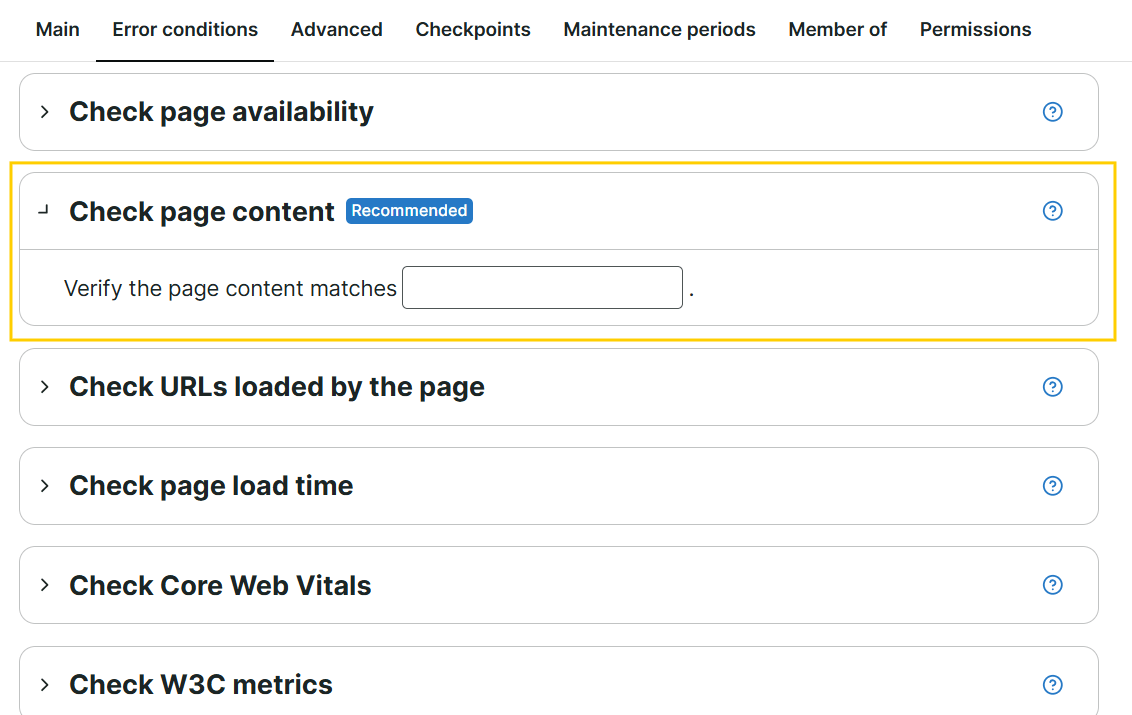
Inhaltsprüfung
Eine Inhaltsprüfung ist eine Liste von dir angegebener Wörter, die das Prüfobjekt als Referenz nutzt und mit dem geladenen Inhalt der Website abgleicht:
- Wenn ein Prüfobjekt beim Prüfen einer Seite den Inhalt findet, wird kein Fehler gemeldet.
- Wenn ein Prüfobjekt beim Prüfen einer Seite den Inhalt nicht findet, wird ein Fehler gemeldet.
Inhaltsprüfung für jeden Prüfobjekttyp
Für unterschiedliche Prüfobjekttypen gibt es verschiedene Inhaltsprüfungen. Die Inhaltsprüfung variiert je nach Prüfobjektkategorie und welche Daten erfasst werden:
Verfügbarkeitsprüfobjekte
Uptime-Prüfobjekte verifizieren den Seiteninhalt, indem eine GET-Abfrage an die URL deiner Website gesendet wird. Ist die Abfrage erfolgreich, validiert das Prüfobjekt den Inhalt der GET-Antwort deiner Website.
Überwachst du beispielsweise die Website URL: https://galacticresorts.com/ , könnten Inhaltsprüfungen wie folgt aussehen:
| Inhaltsprüfungstypen | Beispiele |
|---|---|
| Document Object Model (DOM) oder HTML-Elemente |
|
Textinhalte mit regulärem Ausdruck
|
|
Erweiterte Inhaltsprüfung
|
|
Browser-Prüfobjekte
Browser-Prüfobjekte verifizieren Seiteninhalte, indem sie die Seitenquelle der Website überprüfen. Die Seitenquelle ist die rohe Struktur der Website im HTML-Format, einschließlich der Meta-Daten und Style-Informationen.
Überwachst du beispielsweise die Website URL: https://galacticresorts.com/ , könnten Inhaltsprüfungen wie folgt aussehen:
| Inhaltsprüfungstypen | Beispiele |
|---|---|
| Document Object Model (DOM) oder HTML-Elemente |
|
Textinhalte mit regulärem Ausdruck
|
|
Erweiterte Inhaltsprüfung
|
|
Multi-Step API (MSA)-Prüfobjekte
MSA-Prüfobjekte führen eine Inhaltsprüfung anhand von Assertions (Prüfpunkten) durch. Assertions ermöglichen Prüfungen zu definieren, um zu bestätigen, dass die API-Antwort den Erwartungen entspricht. Man kann schauen, ob beispielsweise der Antwortstatuscode 200 lautet oder ob der JSON-Antworttext einen bestimmten Text enthält. Mehr erfährst du unter MSA Assertions .
Transaktionsprüfobjekte
Transaktionsprüfobjekte validieren Seiteninhalt, indem sie die Seitenobjekte, die im Browser angezeigt werden, prüfen. Sie prüfen auf spezifizierten Text, Schaltflächen, Bilder und andere Elemente der Benutzeroberfläche, die auf deiner Website sichtbar sind. Transaktionsprüfobjekte nutzen Inhaltsprüfungen, die als Aktion für jeden Schritt konfiguriert werden, um zu verifizieren, dass jedes Laden der Seite wie erwartet erfolgt. Beispielsweise kann geprüft werden, ob der Text “Zum Warenkorb hinzugefügt” auf der Seite erscheint. Mehr Informationen findest du unter Inhaltsprüfungen .
Arten der Inhaltsprüfung
Im Folgenden siehst du Typen einer Inhaltsprüfung, die es für einige Prüfobjekttypen gibt:
Inhaltsprüfung mit regulären Ausdrücken
Du kannst eine Inhaltsprüfung mittels regulärer Ausdrücke einrichten. Ein regulärer Ausdruck (abgekürzt regex oder regexp) ist ein spezieller Text-String zur Beschreibung eines Suchmusters. Du kannst eine Inhaltsprüfung bestimmen mit:
- einem einzelnen Wort:
Uptrends - mehreren Wörtern oder Phrasen in bestimmter Reihenfolge:
product.*order(beispielsweise müssen product UND order erscheinen) - Symbolen, die anderen Elementen entsprechen:
!error– nutzt ein Rufzeichen, um die Bedeutung eines Wortes umzukehren oder zu verneinen. Diese Inhaltsprüfung bedeutet, dass das Wort error auf der Seite nicht zu sehen sein soll.On Sale|Best Sellers– nutzt einen Senkrechtstrich, um einem anderen Wort zu gleichen. Diese Inhaltsprüfung bedeutet, dassOn SaleODERBest Sellersauf der Website zu sehen sein sollten.
Weitere Informationen findest du unter Sprachelemente für reguläre Ausdrücke – Kurzübersicht .
Erweiterte Inhaltsprüfung
Du kannst mehrere Übereinstimmungsmuster gleichzeitig verwenden, indem du die Werte im JSON-Format speicherst. Wenn du zwei Muster kombinieren möchtest, die jede beliebige Art Seitenobjekt und regulären Ausdruck umfassen können, nutze:
[
{
"Pattern": "PhraseA",
"IsPositive": true
},
{
"Pattern": "PhraseB",
"IsPositive": false
}
]
Gib eine gültige Übereinstimmung im Feld Pattern ein. Setze IsPositive auf true, wenn das Muster deinem Website-Inhalt entsprechen soll, oder auf false, wenn es mit keinem Inhalt der Website übereinstimmt.
Möchtest du den Zeitstempel deiner Website für die Inhaltsprüfung sehen, verwende:
[
{
"Pattern": "some content before the timestamp value (?<hour>\\d\\d):(?<minute>\\d\\d)",
"IsPositive": true,
"DateTime": {
"OffsetUTC": 60,
"MaxDifference": 5
}
}
]
Der JSON-Schlüssel Pattern kann Werte in regex-Form wie <year>, <month>, <day>, <hour>, <minute> und <second> enthalten. Jeder dieser Werte kann vom Website-Inhalt extrahiert werden und wird mit der aktuellen Server-Zeit zusammengeführt und dann in Bezug auf den UTC bewertet.
OffsetUTC ist die Zahl der Minuten, die subtrahiert werden sollte, um sie mit der Server-Zeit in UTC zu vergleichen. Wenn die Webseite einen Zeitstempel in UTC+1 enthält, sollte der Ausgleich 60 betragen. Wenn die Webseite einen Zeitstempel in EST (UTC-5) enthält, sollte der Ausgleich -300 betragen.
MaxDifference bezieht sich auf den maximalen Zeitunterschied in Minuten, der zwischen der Webseitenzeit und deiner Ortszeit erlaubt ist. Wenn beispielsweise deine Ortszeit 10:06 Uhr ist und die Webseitenzeit 10:00 Uhr, wird ein Fehler angezeigt, wenn MaxDifference auf 5 Minuten oder darunter gesetzt ist.
Die Inhaltsprüfung konfigurieren
Um eine Inhaltsprüfung zu konfigurieren, ist eine Fehlerbedingung des Typs Prüfe Seiteninhalt notwendig:
- Gehe zu .
- Wähle das Prüfobjekt, zu dem du eine Inhaltsprüfung hinzufügen möchtest.
- Wechsle zur Registerkarte Fehlerbedingungen.
- Gib unter Prüfe Seiteninhalt die Informationen zum Übereinstimmungsmuster ein.
- Klicke auf , um alle Änderungen zu bestätigen.
Ist dies erfolgt, kannst du eine Meldedefinition erstellen , um benachrichtigt zu werden, wenn die Fehlerbedingung unter Prüfe Seiteninhalt erfüllt wird.